更新日時 2023年01月01日
Amebaアプリ、スマートフォンブラウザからは音声入力で記事の作成ができます。
1.投稿ページへのアクセス方法
iOS端末・Android端末共通で、ブログ管理ページで「こえのブログ」をタップしてください。
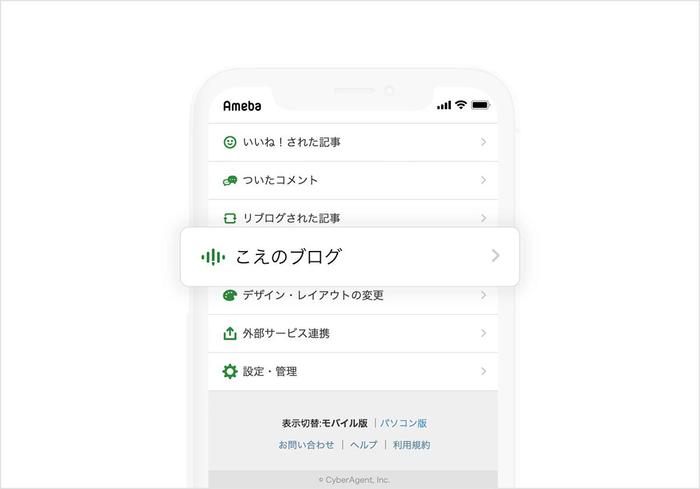
ホーム左上の「≡」をタップしこえのブログに進んでください。
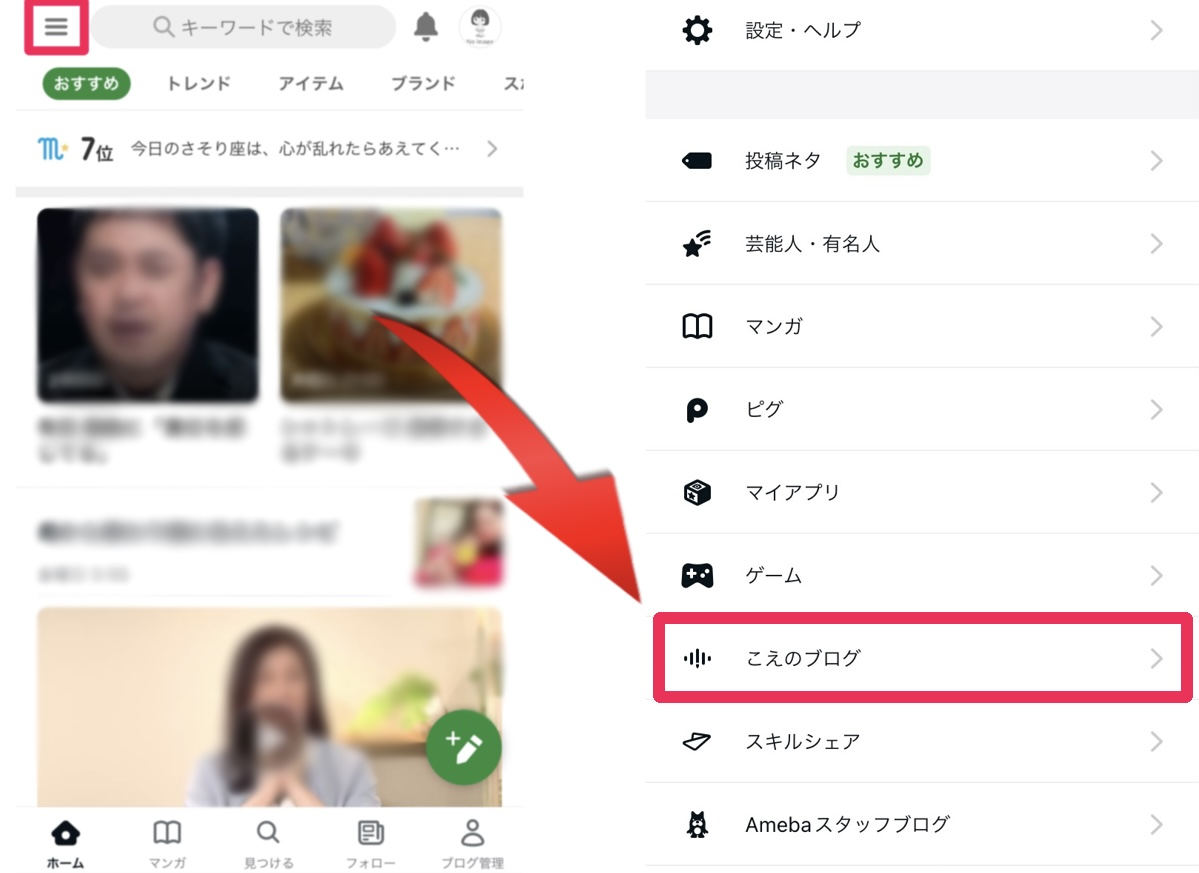
2.マイクの使用を許可する
赤いマイクボタンをタップし、ポップアップが表示されたら「OK」および「許可」を選択します。
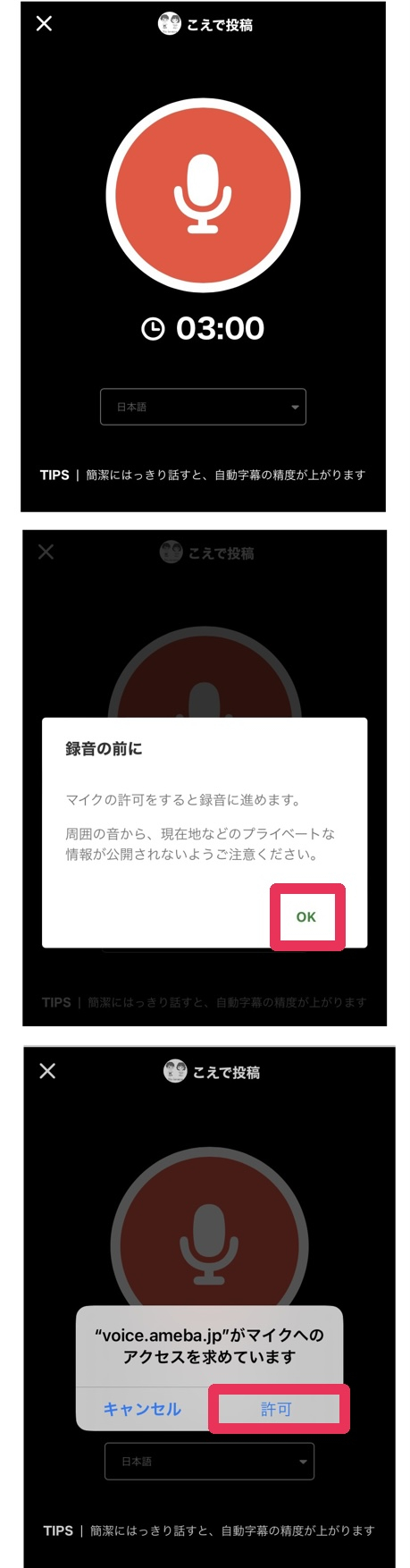
3.言語を選択し、録音する
「▼」をタップし言語を選択。マイクのアイコンをタップして録音を開始します。

4.録音した音声を確認する
「▶」をタップし、録音された音声を確認。そのまま投稿する場合は「記事の編集へ進む」をタップします。
※録音をやり直す場合は、「削除して録りなおす」をタップしてください
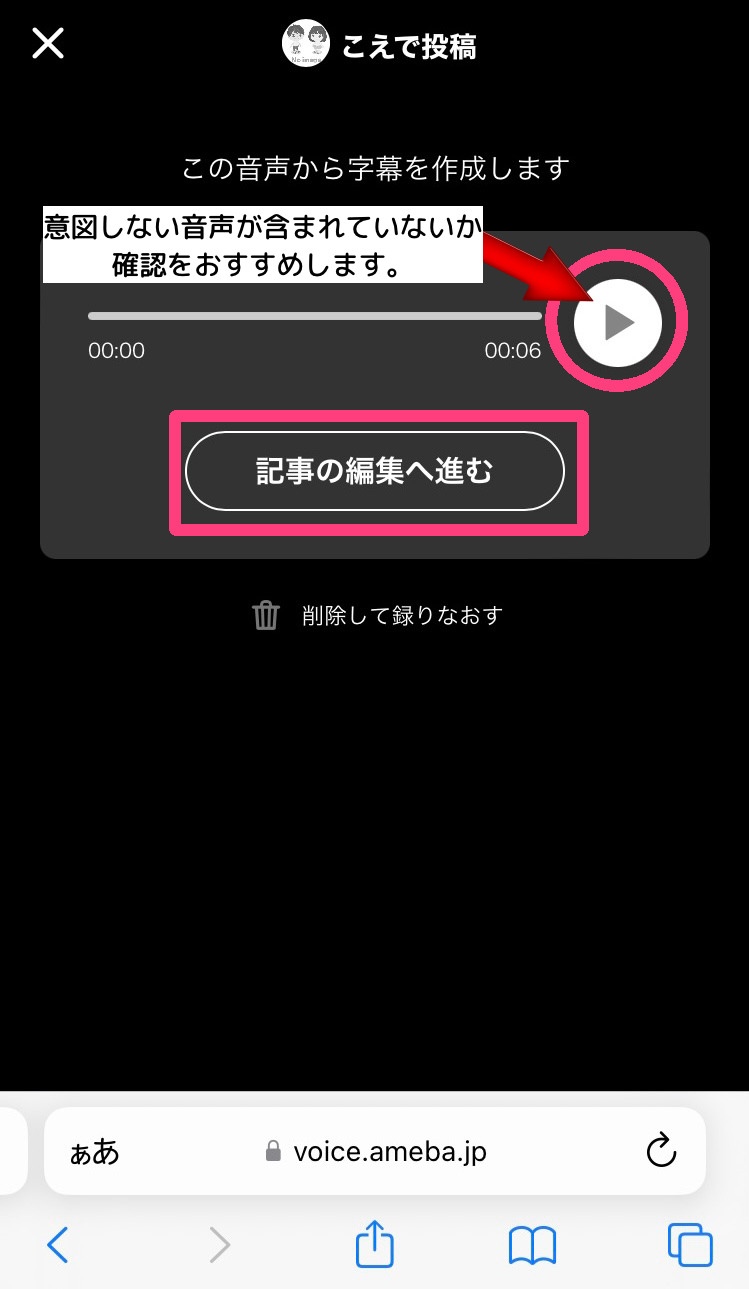
5.投稿する
サムネイル画像、タイトル、ハッシュタグ、投稿日時、公開範囲を入力・設定し、字幕の編集より入力したテキストを確認。
画面右上の「投稿」をタップします。
※入力されたテキストは字幕の編集より編集いただけます
※ご注意点
・テキストはシステム的に推測され書き起こされるため、音声とテキストが一致しない場合があります
・声を録音する際は、はっきりとした口調で録音してください
・声を録音する際は、駅名等、ご自身のプライバシーに関わる音声が入らないようご注意ください
・楽曲の投稿など、著作権侵害に当たる音声を投稿しないようご注意ください
【著作権の考え方】をご確認ください
ヘルプをご覧になっても解決しない場合はこちらにお問い合わせください